出口退税远程申报讲解
出口退税远程申报讲解

出口退税远程申报说明预报告系统设置1.1系统设置1.1.1远程申报地址设置修改所有企业都应该做这个设置。
(系统维护->系统配置->系统参数配置和修改)以生产企业为例:选择远程配置并设置远程声明地址:外贸企业操作指南1.1出口退(免)税预申报1.1.1生成预申报数据一是安装外贸企业出口退税申报系统。
安装完成后,进入“系统维护”模块,通过系统的备份数据导入功能导入申报数据。
退税数据的录入和检查与之前版本的申报系统一致。
在生成预申报数据的过程中,选择远程申报。
点击“详细信息”查询申报数据的存放位置。
申报数据默认存储在外贸企业出口退税申报系统下的out_port文件夹下,数据文件为“企业代码_mx_关联编号. zip”。
1.1.2在线预申报及格61.190.68.77登录省级出口退税远程申报系统。
例如,企业首次登录时,密码默认为银行账号的后8位。
打开出口退税模块下的外贸企业初审,点击申请数据上传。
单击浏览文件按钮并选择要上传的ZIP包。
点击上传按钮。
数据上传成功后,继续下一步。
数据上传后,单击查询按钮。
通过查询申报数据,可以查询申报数据的状态,当状态为审批错误或审批完成后,可以下载申报数据。
如果状态为审批错误,请根据反馈信息的提示进行修改,修改完成后重新申报。
如果审计状态为审计完成,点击下载(建议右键目标as下载)下载反馈数据。
1.1.3反馈信息接收下载反馈信息,将预审反馈信息下载到本地硬盘。
下载后,反馈文件是一个加密的ZIP文件。
双击打开文件会损坏反馈文件。
您必须使用出口退税申报系统接收反馈ZIP文件,以检查疑点和其他信息。
操作如下所示:进入申报系统,点击预审反馈处理→接收退(免)税申报预审信息。
会弹出“读取税务机关反馈信息”对话框。
在“搜索范围”中找到有反馈信息的磁盘,然后选择下载的文件(例如“3401260022fk.zip”),点击“确定”申报资料预审是一个可以反复申报的过程,直到反馈信息没有疑问,才可以正式申报退税。
上海市出口退税网上申报系统V2.0纳税人端操作说明书..
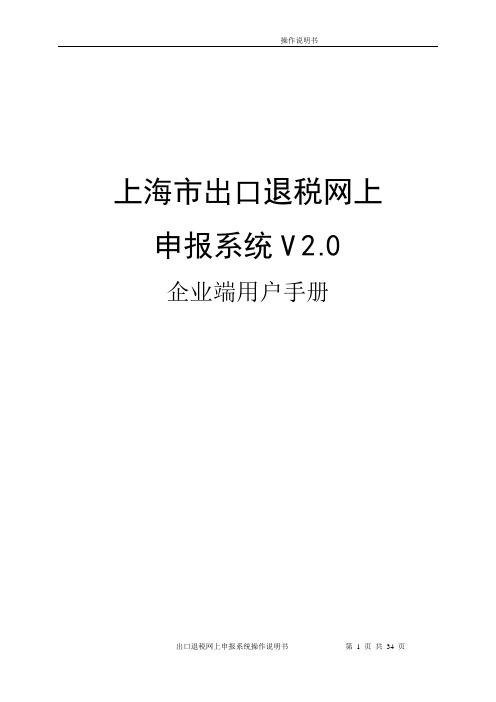
上海市出口退税网上申报系统V2.0企业端用户手册目录第1章.系统概述 (4)第2章.系统登陆 (4)2.1系统登陆 (4)2.1.1方式介绍 (4)第3章.通知区服务 (6)3.1通知公告 (6)3.1.1业务概述 (6)3.1.2流程概述 (6)3.2政策信息 (8)3.2.1业务概述 (8)3.2.2流程概述 (9)3.3正式申报预约通知 (11)3.3.1业务概述 (11)3.3.2流程概述 (11)第4章.出口退税预申报 (12)4.1退税预申报 (12)4.1.1业务概述 (12)4.1.2流程概述 (12)4.2证明类预申报 (15)4.2.1业务概述 (15)4.2.2流程概述 (15)4.3周边业务预申报 (19)4.3.1业务概述 (19)4.3.2流程概述 (19)第5章.出口退税正式申报 (22)5.1退税正式申报 (22)5.1.1业务概述 (22)5.1.2流程概述 (22)5.2证明类正式申报 (23)5.2.1业务概述 (23)5.2.2流程概述 (24)5.3周边业务正式申报 (25)5.3.1业务概述 (25)5.3.2流程概述 (25)5.4认定资格正式申报 (27)5.4.1资格变更正式申报 (27)5.4.2业务概述 (27)5.4.3流程概述 (27)5.4.4资格注销正式申报 (29)5.4.5业务概述 (29)5.4.6流程概述 (29)5.5反馈信息下载 (31)5.5.1退税反馈下载 (31)5.5.2业务概述 (31)5.5.3流程概述 (31)5.5.4证明类审核结果反馈下载 (32)5.5.5业务概述 (32)5.5.6流程概述 (32)5.5.7周边业务反馈下载 (33)5.5.8业务概述 (33)5.5.9流程概述 (33)第1章.系统概述出口退税网上申报系统是出口退税管理系统的延伸,出口企业可以通过网页上传的方式将出口退税预申报数据通过互联网进行申报,而无需亲自携带申报数据往返于税企之间;相应税务机关对于企业出口退税预申报数据也不再需要派专人进行手工的预审工作,对数据的预审以及反馈全部由远程申报系统自动完成。
出口退税怎么报-出口退税需要什么材料

出口退税怎么报-出口退税需要什么材料申报出口退税必须要登录电子〔税务〕局,点击“我要办税〞模块下的“出口退税〔管理〕〞,点击“在线申报〞进入申报界面。
然后进行明细数据采集、进行数据检查、一键生成汇总生成申报数据、数据申报,申报之后打印报表就可以了。
1、登录电子税务局,点击“我要办税〞模块下的“出口退税管理〞,点击“在线申报〞进入申报界面。
2、进行明细数据采集。
外贸企业的数据主要包括报关单和进项发票,依据报关单录入出口货物明细数据,依据对应的进项发票录入进货明细数据。
必须要特别注意:关联号的编写规则:申报年月+申报批次+流水号。
每一张报关单对应一个关联号,相应的进货发票关联号与报关单关联号坚持一致,这样才可以把出口明细和进货明细关联起来,形成对应关系。
3、进行数据检查。
点击“退税申报〞—“数据申报〞—“数据检查〞,系统自动进行进货出口数量关联检查和换汇成本检查。
检查通过方可进行下一步操作,如果提示数量或者数据错误可返回上一步修改;如果是换汇成本高,必须要做状况说明录入。
4、一键生成汇总、生成申报数据。
5、数据申报。
点击“远程申报〞,先进行“数据自检〞,接收反馈信息进行疑点处理。
假设有疑点必须修改数据的,可以撤销数据,退回到数据采集模块进行修改。
假设审核通过,可点击“直接申报〞确认正式申报。
6、报表打印。
正式申报后,选择要打印的报表(支持批量打印,一次打印选中的所有报表)如有疑点必须提交材料的,可作为正式的纸质申报文件提交税务局。
无必须提交的,企业自己留存备查。
2出口退税必须要什么材料1、报关单。
报关单是货物进口或出口时进出口企业向海关办理申报手续,以便海关凭此查验和验放而填具的单据。
2、出口销售发票。
这是出口企业依据与出口购货方签订的销售合同填开的单证,是外商购货的主要凭证,也是出口企业财会部门凭此记帐做出口产品销售收入的依据。
3、进货发票。
提供进货发票主要是为了确定出口产品的供货单位、产品名称、计量单位、数量,是否是生产企业的销售价格,以便划分和计算确定其进货费用等。
出口退税网上申报系统常见问题及解决办法.
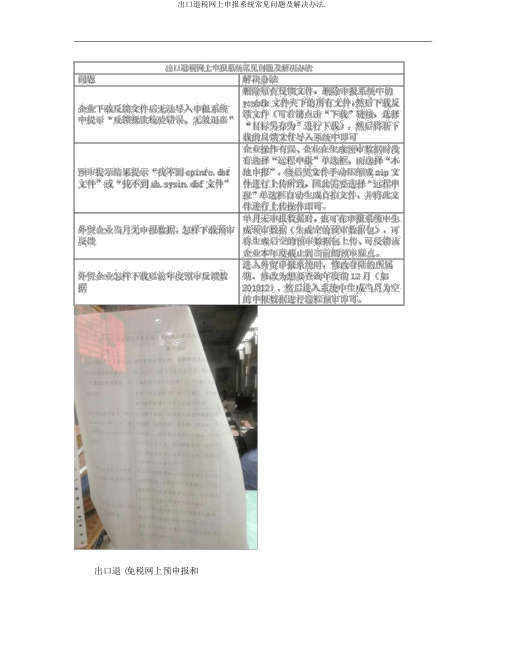
出口退 (免税网上预申报和审查结果网上反应操作说明V1.1为了进一步优化纳税服务,使出口公司能够更为方便快捷地达成出口退 (免税申报 ,广州市国家税务局开发了出口退 (免税网上申报系统 , 拟将于 2011 年 12 月初开始应用出口退 (免税网上预申报和审查结果网上反应功能 , 为此我们编写了出口退(免税网上预申报和审查结果网上反应操作说明,供广大出口公司使用。
第 1 章 .生产公司操作说明1.1 出口退税预申报1.1.1 生成预申报数据在生成明细申报数据时 ,选择远程申报。
数据生成状况,选择预申报。
点击“详尽资料”按钮能够看到申报数据的路径。
预申报数据的路径在申报系统安装目录下的out_port 文件夹下边的以公司代码+明细 +申报年代的 zip 文件。
1.1.2 网上预申报第一登录广州市国税局的网上办税大厅。
传。
点击上传按钮 ,数据上传成功后 ,进行下一步操作。
数据上传达成后 ,点击查问按钮。
经过申报数据查问 ,可查问申报数据的状态 ,在状态为审查错误或审查达成后 ,对申报数据进行下载操作。
假如状态为审查错误 ,请依据反应信息的提示进行改正 ,改正达成后从头进行预申报。
假如审查状态为审查达成 ,链接 ,对反应数据进行下载操作。
1.1.3 反应信息接收下载反应信息 ,把预审反应信息下载到当地硬盘上进入申报系统 ,点击“反应信息办理”→“税务机关反应信息接收”菜单系统会弹出一个“税务机关反应信息读入”的对话框 ,在“查找范围”里找到有反应信息的磁盘 ,而后选定下载的文件 (比如“2102110002fk”,点击“确立”申报数据预审是一个能够频频申报的过程,直到反应信息没有疑点再进行退税正式申报。
1.2 正式审查结果反应点击退税正式申报中的 ,审查结果下载菜单。
输入相应的反应条件。
入申报年代等下载条件并点击“确立”按钮 ,将正审后的反应结果下载并保留到选择的路径下 ,比如保留到桌面 ,下载完成后点击“封闭”按钮即可。
出口企业退税操作步骤

退(免)税申报系统操作流程简要说明-.基础数据采集一免抵退税数据录入一免抵退明细(单证不齐)一一出口货物明细数据录入1.贸易性质码:根据报关单上的贸期式选择相应代码2.贸易性质:根据贸易,性质码带入3.出口发票号:出口货物普通发票代码+NO:发票流水号4.报关单号码:报关单上18位海关编号+三位项号。
如果无"代理出口证明冶勺情况下,必须录入5.出口日期:根据报关单上实际出口日期录入6.商品代码:根据报关单上的商品编码录入7.申报商品代码:根据商品代码带入8.商品名称:根据商品代码带入9.计量单位:根据商品代码带入10.出口数量:根据报关单数量录入11.成交总价:依据报关单金额录入12.成交币制:依据报关单使用的外币代码13.成交币制名称:根据成交币制带入14.外币汇率:依据入帐汇率填写15.美元汇率:依据入帐汇率填写16.出口销售额(美元):自动计算17.出口销售额(人民币):自动计算二.基础数据采集一免抵退税数据录入一免抵退明细(单证齐全)一T齐前期数据录入输入报关单号:18位海关编号+3位项号,回车自动带入其他信息,再输入出口日期,(如果成交方式不是FOB,需要把成交总价改成FOB价,回车到最后)三.基础数据采集一免抵退税数据录入一增值税纳税申报表项录入根据当期的增值税申报表录入(可先新增,保存为零)四.预申报1.申报系统一数据处理一生成申报数据一免抵退明细数据——预申报一~选择申报批次一生成一设定预申报文件的存放路径一在选定路径下会产生一个SCYSB开头的.zip文件。
2.电子税务局一应用中—出口退税申报申报数据类型选择:生产企业退税预申报,浏览到SCYSB开头的.zip文件,上传五.数据反馈在预申报上载成功20分钟左右之后1.电子税务局一应用中心'出口退税申报,反馈信息里找到预申报反馈文件,下载,默认下载到桌面上。
2.申报系统一数据反馈一读入反馈数据一免抵退税申报反馈一一预申报一浏览到桌面上的反馈文件一打开一解压一导入——查看反馈,根据相应的疑点进行数据调整,调整后重新做预申报。
出口退税综合服务平台操作及常见问题

二、出口退税“在线申报”功能申报流程讲解
• (二)备案类业务申报流程
• 资格备案申报流程 • 未进行出口退免税备案的企业无法进入综合服务平台中,所以系统在进入平台
的页面上,提供了退免税备案的功能。
二、出口退税“在线申报”功能申报流程讲解
• 数据采集 • 点击资格备案之后,在步骤一中可以进行备案的采集操作,按照实际情况录入
二、出口退税“在线申报”功能申报流程使用在线申报系统时,
需要在“退税申报”-“审核 结果同步”中进行反馈数据的 下载和接收。 • 依次点击“反馈下载”-“输 入申报年月”点击确定。 • 反馈接收 • 下载后在操作下点击“反馈接 收”,可自动将反馈数据同步 至在线申报当中。 • 外贸企业可获取任意反馈,生 产企业最少要获取近两年的全
• 提供在线实时自检疑 点查看功能,无需读入申 报系统方便企业掌握数据 检查情况。
• 正式申报
• 可办理全部出口退 税业务正式申报服务, 如: 免退税业务申报 免抵退税业务申报 代办退税业务申报 单证业务申报 周边业务申报 放弃业务正式申报 电子信息正式申报 收汇信息正式申报
一、平台主要功能介绍
• 正式申报
• 实现出口退(免)税业务正 式申报的全覆盖。
• 退税提醒
• 提供通知公告、退税提醒等 信息提醒服务内容。
• 退税桌面
• 我的退税进度
• 通过进度条直观展示免 退税、免抵退税出口退税 审核进度。
• 我的退税提醒
• 提供日常退税提醒、年 度退税提醒、政策提醒等 退税提醒服务。
• 我的通知公告
后点击保存,可生成压缩文件。
二、出口退税“在线申报”功能申报流程讲解
• 报表打印 • 保存后的压缩文件,解压后文件夹中包含申报数据包和可打印的报表,选择表
出口退税操作流程演示PPT

B代表报关单没到 • 出口退税软件录入需要录入FOB价格
•7
出口退税预审报
• 出口退税远程审报系统登录
•8
出口退税预审报
• 远程申报系统登录 注意屏幕左边菜单
生产企业预审同 生产企业正式申报 要注意分开
•9
出口退税预审报
• 在远程申报数据上传处 上传预审报明细申报传出的压缩文件
• 预审报查询去查询是否审核成功 • 反馈信息下载处去下载审核成功的反馈文
件 • 退税系统接收反馈信息
•10
出口退税预审报
• 录入错误,修改后再预申 • 录入正确但电子口岸未报送,报送后下月有信息 • 录入正确且电子口岸已报送,综合查询,查询报
送日期 • 报送日期在本月初,本月无信息,下月初才有信
息 • 报送日期在上月底,本月初应该有信息 • 如没有信息,查询报送日期并打印和报关单一起
• 电子口岸显示的未报送记录
•4
开具出口发票
• 普通发票网络开票系统
•5
开具出口发票
• 根据报关单内容开具外销发票 • 货物名称 数量 金额 这些内容应该同报关单
保持一致
•6
出口退税申报系统操作
• 出口明细录入根据报关单信息录入 • 报关单编号为18位报关单号码加项号 • 单证不齐标志,报关单没到需要输入B
•13
出口退税正式申报
• 汇总表同申报情况资料表录入 • 核对一下汇总表,如没有问题
可以生成汇总申报数据,在远程申报系统 汇总申报数据上传
•14
打印申报表
• 汇总表 • 明细表 包括来料加工免税明细、进料手册
登记表、进料手册核销表、进口料件、进 料加工免税证明、前期收齐明细,前期单 证信息齐全明细、当期出口明细,当期单 证信息齐全明细表
出口退税无纸化申请及申报操作指南

出口退税无纸化申请及申报操作指南出口退税是指政府为了促进出口贸易发展和提高国际竞争力,对出口企业支付的国内环节税收予以退还的政策措施。
随着信息技术的快速发展,出口退税申请也逐渐实现了无纸化操作,大大提高了申请和申报的效率。
本文将详细介绍出口退税的无纸化申请及申报操作指南。
一、无纸化申请操作指南1.准备工作在进行无纸化申请之前,企业需要先办理出口退税的相关登记手续,包括税务登记、出口经营权等。
同时,还需要准备好相关的申请材料,如出口货物发票、合同、物流单据等。
2.登陆获得授权企业负责人或委托代理人需登陆相关网站,如国家税务总局等政府网站,获得在线申报的授权。
登陆时需要输入正确的企业信息和电子证书等。
3.创建申报信息登陆系统后,选择退税管理模块,填写相关申报信息。
包括企业基本信息、申请退税的货物信息、销售合同信息等。
同时,需上传相关的电子附件,如合同扫描件、发票扫描件等。
4.逐一填写申报表格根据申报信息的要求,逐一填写申报表格。
表格内容包括货物品名、数量、金额、出口地点等。
如有多批次出口货物,需按批次填写。
5.核对申报信息填完表格后,需要仔细核对申报信息的准确性。
如有错误,可根据要求修改或删除相关信息。
6.提交申报信息确认无误后,点击提交按钮,将申报信息提交至相关部门。
此时,系统会自动进行一次初审,检查申报信息的完整性和准确性。
如有问题,会提示相关错误信息,需进行修正。
7.审核与补正初审通过后,申报信息将进入终审阶段。
相关部门将对申报信息进行审核,如有需要,可要求企业补充相关资料或进行现场核查。
8.审核通过经审核无误后,审批部门会将最终的退税审批结果通过电子邮件或短信的形式通知企业。
企业可在系统中查询退税审批结果。
1.登陆系统企业负责人或委托代理人需登陆政府网站的退税管理系统,根据授权获得相应的操作权限。
登陆时需核对相关企业信息,确保无误。
2.申报信息在系统中出口退税的申报信息。
可根据申报时间、企业名称、退税金额等条件进行筛选。
- 1、下载文档前请自行甄别文档内容的完整性,平台不提供额外的编辑、内容补充、找答案等附加服务。
- 2、"仅部分预览"的文档,不可在线预览部分如存在完整性等问题,可反馈申请退款(可完整预览的文档不适用该条件!)。
- 3、如文档侵犯您的权益,请联系客服反馈,我们会尽快为您处理(人工客服工作时间:9:00-18:30)。
出口退税远程申报讲解
申报系统前期设置
1.1系统设置
1.1.1远程申报地址设置修改
所有企业,都要进行此项设置。
(系统维护-> 系统配置-> 系统参数配置与修改)以生产企业为例:
选择远程配置,设置远程申报地址:
外贸企业操作说明
1.1出口退(免)税预申报
1.1.1生成预申报数据
首先安装外贸企业出口退税申报系统,安装完成后进入“系统维护”模块,通过系统备份数据导入功能对申报数据进行数据导入。
退税申报数据的录入、申报数据检查操作与以前版本申报系统一致。
在生成预申报数据过程中,选择远程申报。
点击“详细资料”按钮,可以查询申报数据存放的位置,申报数据默认存放在外贸企业出口退税申报系统下的out_p ort文件夹下面,数据文件是“企业代码_mx_关联号.zip”文件。
1.1.2网上预申报
通过http://61.190.68.77登录到安徽省出口退税远程申报系统。
企业如第一次登陆时密码默认为银行账号后8位。
打开出口退税模块下的外贸企业预审,点击申报数据上传。
点击浏览文件按钮,选择要上传的ZIP数据包。
点击上传按钮,数据上传成功后,进行下一步操作。
数据上传完成后,点击查询按钮。
通过申报数据查询,可查询申报数据的状态,在状态为审核错误或审核完成后,对申报数据进行下载操作。
如果状态为审核错误,请根据反馈信息的提示进行修改,修改完成后重新进行预申报。
如果审核状态为审核完成,点击下载链接(建议右键 目标另存为方式下载),对反馈数据进行下载操作。
1.1.3反馈信息接收
下载反馈信息,把预审反馈信息下载到本地硬盘上
下载后反馈文件为加密的ZIP文件,双击打开文件会造成反馈文件损坏。
必须使用出口退税申报系统接收反馈ZIP文件查看疑点等信息。
操作如下:
进入申报系统,点击“预审反馈处理”→“退(免)税申报预审信息接收”菜单
系统会弹出一个“税务机关反馈信息读入”的对话框,在“查找范围”里找到有反馈信息的磁盘,然后选定下载的文件(例如“3401260022fk.zip”),点击“确定”
申报数据预审是一个可以反复申报的过程,直到反馈信息没有疑点再进行退税正式申报。
生产企业操作说明
1.1出口退税预申报
1.1.1生成预申报数据
在生成明细申报数据时,选择远程申报。
点击“详细资料”按钮可以看到申报数据的路径。
预申报数据的路径在申报系统安装目录下的out_port 文件夹下面的以企业代码+明细+申报年月的zip文件。
1.1.2网上预申报
通过http://61.190.68.77登录到安徽省出口退税远程申报系统。
企业如第一次登陆时密码默认为银行账号后8位
打开出口退税模块下的生产企业预审,点击申报数据上传。
点击上传按钮,数据上传成功后,进行下一步操作。
数据上传完成后,点击查询按钮。
通过申报数据查询,可查询申报数据的状态,在状态为审核错误或审核完成后,对申报数据进行下载操作。
如果状态为审核错误,请根据反馈信息的提示进行修改,修改完成后重新进行预申报。
如果审核状态为审核完成,点击下载链接,对反馈数据进行下载操作。
1.1.3反馈信息接收
下载反馈信息,把预审反馈信息下载到本地硬盘上
进入申报系统,点击“反馈信息处理”→“税务机关反馈信息接收”菜单
系统会弹出一个“税务机关反馈信息读入”的对话框,在“查找范围”里找到有反馈信息的磁盘,然后选定下载的文件(例如“3414960350fk.zip”),点击“确定”
申报数据预审是一个可以反复申报的过程,直到反馈信息没有疑点再进行退税正式申报。
1.2正式审核结果反馈
点击退税正式申报中的,审核结果下载菜单。
输入相应的反馈条件。
(本文以通过正式审核完成的2012年10月份的数据为例)
入申报年月等下载条件并点击“确定”按钮,将正审后的反馈结果下载并保存到选择的路径下,例如保存到桌面,下载完毕后点击“关闭”按钮即可。
请用户重新将窗口切换到申报系统的界面,点击“反馈信息处理”→“税务机关反馈信息接收”,如
系统会弹出一个“税务机关反馈信息读入”的对话框,在“查找范围”里找到存有反馈信息的磁盘,然后选定下载的文件(例如“3414960350_zsfk.zip”)点击“确定”按钮。
小规模企业操作说明
1.1出口退税预申报
1.1.1生成预申报数据
在生成预申报数据时,选择远程申报。
点击“详细资料”按钮可以看到申报数据的路径。
预申报数据的路径在申报系统安装目录下的out_port 文件夹下面的以企业代码+明细+申报年月的zip文件。
1.1.2网上预申报
通过http://61.190.68.77登录到安徽省出口退税远程申报系统。
企业如第一次登陆时密码默认为银行账号后8位。
打开出口退税模块下的小规模企业预审,点击申报数据上传。
点击上传按钮,数据上传成功后,进行下一步操作。
数据上传完成后,点击查询按钮。
通过申报数据查询,可查询申报数据的状态,在状态为审核错误或审核完成后,对申报数据进行下载操作。
如果状态为审核错误,请根据反馈信息的提示进行修改,修改完成后重新进行预申报。
如果审核状态为审核完成,点击下载链接,对反馈数据进行下载操作。
1.1.3反馈信息接收
下载反馈信息,把预审反馈信息下载到本地硬盘上
进入申报系统,点击“预审反馈处理”→“小规模免税申报预审信息接收”菜单,系统会弹出一个“税务机关反馈信息读入”的对话框,在“查找范围”里找到有反馈信息的磁盘,然后选定下载的文件(例如“3410960400fk.zip”),点击“确定”
申报数据预审是一个可以反复申报的过程,直到反馈信息没有疑点再进行退税正式申报。
第2章.单证申报操作说明(以生产企业为例)
2.1生成单证预申报数据
退税单证数据的录入、申报数据检查操作与以前版本申报系统一致。
在生成单证预申报数据过程中,选择远程申报。
2.2网上预申报
登录到中国出口退税综合服务平台的操作界面,在命令树中点击“生产企业预审”→“单证申报预审”→“申报数据上传”
点击浏览文件,选择要上传的zip数据包文件。
当系统显示“上传成功”,点击“确定”按钮,此时数据已被传送到税务机关审核端,用户可稍等几分钟,等待审核端对数据进行预审。
然后点击“返回”按钮,返回到远程申报系统的操作界面。
选择“申报信息查询”
审核完成后,可以查看反馈信息。
如果失败,则在反馈信息中会给出提示。
(同预审操作相同)
2.3反馈信息接收
反馈信息下载完毕后,请用户重新将窗口切换申报系统的界面,点击“预审反馈处理”→“单证申报预审信息接收”
系统会弹出一个“税务机关反馈信息读入”的消息框,在“查找范围”里找到有存有反馈信息的磁盘,然后选定下载的文件(例如“3414960350DZFK.zip”),如(图3-2 3),点击“确定”按钮。
点击“是”,读入反馈信息。
点击“浏览”,选择单证反馈信息的存放路径,选好后点“确定”。
点击“是”,读入疑点反馈数据。
反馈信息成功读入到申报系统中后,请点击“反馈信息处理”→“单证申报预审信息查询”,如(图3-24)
在此菜单里用户可以查看预审疑点,然后据此修改或调整单证明细申报数据,修改或调整后可再次进行远程申报。
